Dailymotion es una popular aplicación para compartir videos similar a Youtube. Puedes encontrar videos de creadores de contenido independientes, socios premium y mucho más. Te permite encontrar todas las noticias más recientes y de tendencia, música de la mejor calidad, deportes, etc.
Además, también puedes obtener Dailymotion en dispositivos de reproducción multimedia como Roku. Así que sin más, veamos los diversos métodos para ver Dailymotion en Roku.
Cómo registrarse en Dailymotion
- Abre un navegador web y visita la página oficial de Dailymotion.
- Selecciona el botón Regístrate en la esquina superior derecha de la pantalla.
- En la página de registro, introduce tu dirección de correo electrónico, contraseña, etc.
- Haz clic en Registrarse para crear una cuenta de Dailymotion, o puedes utilizar tu cuenta de Facebook o Google para crear una cuenta de Dailymotion.
¿La plataforma Dailymotion es gratuita?
Sí, no tiene que pagar una suscripción para acceder a la plataforma Dailymotion. Eso significa que puedes crear contenidos, compartirlos y verlos de forma gratuita.
¿Está Dailymotion disponible en Roku Channel Store?
No, la aplicación Dailymotion no está disponible en Roku Channel Store. Pero hay una forma de conseguir Dailymotion en Roku y es reflejando la pantalla de tu dispositivo (Android, iOS, Windows o Mac) en tu dispositivo de transmisión Roku.
Cómo ver Dailymotion en Rokud
Puedes hacer reflejo de pantalla o screen mirror de Dailymotion en Roku utilizando los siguientes dispositivos:
- Dispositivo Android
- Dispositivo iOS
- PC Windows
- PC Mac
Reflejo de pantalla de Dailymotion en Roku desde Android
Asegúrate de habilitar la función de reflejo de pantalla en Roku:
Presiona el botón Home de tu control de Roku > selecciona el menú Configuración > selecciona Sistema > Elige la opción Reflejo de pantalla y selecciona Modo de Reflejo de pantalla > Selecciona entre Indicación o Permitir siempre para activar el reflejo de pantalla
Ahora realiza los siguientes pasos:
- Asegúrate de conectar tu dispositivo Android y Roku a la misma red WiFi.
- Abre Google Play Store e instala la aplicación Dailymotion.
- Ve al panel de notificaciones de tu celular Android y toca el icono de Cast. Puedes encontrarlo con otros nombres como Transmitir, Emitir, Enviar, Screen Mirroring, Smart Mirroring, Smart View, etc.

- Elige tu dispositivo Roku de la lista de dispositivos disponibles.
- Ahora, la pantalla de tu dispositivo Android se reflejará en Roku.
- Inicia la aplicación Dailymotion y accede a tu cuenta.
- Ahora puede transmitir tus videos favoritos en tu Roku.
Screen Mirror Dailymotion a Roku desde dispositivos iOS
Antes de empezar, activa la función AirPlay en Roku:
Presiona el botón Home de tu control de Roku > selecciona el menú Configuración > Desplázate hacia abajo y selecciona la opción Apple AirPlay y HomeKit > Una vez carguen los ajustes de Apple AirPlay y HomeKit, selecciona AirPlay en la parte superior derecha y actívelo.
Ahora realiza los siguientes pasos:
- Asegúrate de conectar tu dispositivo iOS y Roku a la misma red wifi.
- Abra la App Store en tu dispositivo iOS e instala la aplicación Dailymotion.
- Ahora, ve al Centro de Control de tu dispositivo iOS y pulsa sobre el icono de Screen Mirroring.

- Elige tu Roku de la lista de dispositivos disponibles.
- Ahora, la pantalla de tu dispositivo iOS se reflejará en Roku.
- Abre la aplicación Dailymotion y reproduce el video que deseas ver en Roku.
Reflejo de pantalla de Dailymotion a Roku desde PC Windows
- Conecta tu Roku y tu PC a la misma red WiFi.
- Abre el navegador Google Chrome en tu PC y visita el sitio web oficial de Dailymotion.
- Pulse las teclas Windows + k en tu teclado, y una ventana de conexión aparecerá en el lado derecho de la pantalla.

- Selecciona tu dispositivo Roku de la lista, y la pantalla de tu PC se reflejará en Roku.
- Reproduce los videos de Dailymotion que quieras y míralos en tu TV.
Reflejar la pantalla de Dailymotion a Roku desde Mac
- Ve al Centro de Control de tu Mac desde la pantalla de inicio.
- A continuación, haz clic en el icono de Screen Mirroring y elige el nombre de tu dispositivo Roku de la lista.
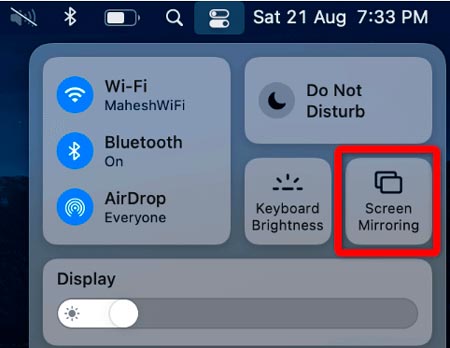
- Ahora, la pantalla de tu Mac se reflejará en Roku.
- El siguiente paso es dirigirte al navegador Safari (cualquier otro navegador web sirve también) y visitar el sitio web oficial de Dailymotion.
- Elige el video que deseas transmitir en Roku.
Estas son las maneras fáciles de transmitir Dailymotion en Roku de forma gratuita. Si tienes alguna duda o sugerencia, escríbela en la sección de comentarios.
Te recomendamos leer: